Prendersi cura del tuo sito web è molto simile a prendersi cura di un'auto. Non devi essere un meccanico per sapere quando ha bisogno di attenzione.
La tua auto ha un cruscotto con spie che ti avvisano quando hai bisogno di carburante o di un cambio dell'olio. WordPress ha qualcosa di simile: il controllo di Integrità del Sito.
È un segnale amichevole, non una spia di avvertimento. Ti fornisce semplici raccomandazioni per mantenere il tuo sito al massimo delle sue prestazioni.
Abbiamo guidato migliaia di utenti attraverso queste esatte raccomandazioni. Il percorso verso un punteggio migliore è più chiaro di quanto pensi.
In questo articolo, ti mostreremo i 12 interventi chiave. Sono tutti semplici e renderanno il tuo sito più sano e sicuro.
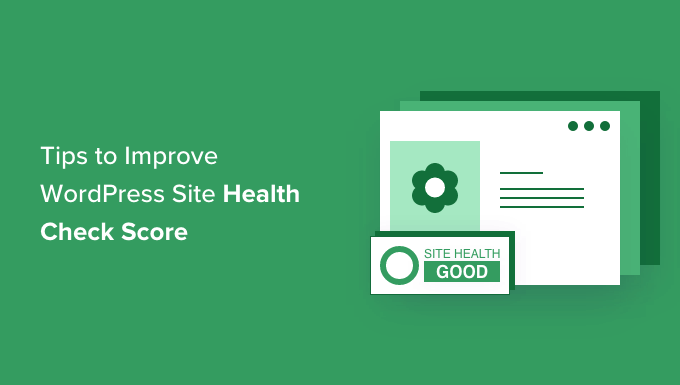
Cos'è il Punteggio del Controllo di Integrità del Sito WordPress?
Il Punteggio del Controllo di Integrità del Sito WordPress è una funzionalità di WordPress che cerca problemi comuni di prestazioni e sicurezza e fornisce un punteggio di integrità basato su vari test.
Puoi visualizzare il punteggio di integrità del tuo sito visitando la pagina Strumenti » Integrità del Sito nella tua area di amministrazione di WordPress.
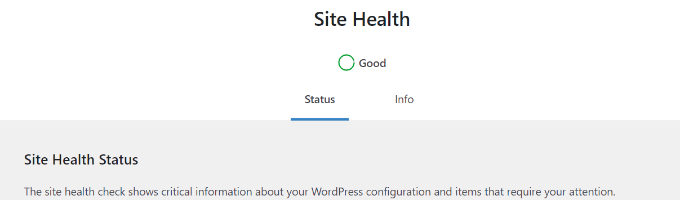
WordPress alimenta più del 43% di tutti i siti web su Internet. La maggior parte delle persone che creano un sito web utilizzando WordPress sono principianti e utenti non tecnici.
La funzionalità Integrità del Sito esegue una serie di test per verificare se il loro sito web sta funzionando con impostazioni ottimali e il software del server più recente.
In che modo un buon punteggio di integrità del sito può aiutare il tuo sito WordPress?
La funzionalità di integrità del sito esegue una serie di test per individuare problemi comuni di prestazioni e sicurezza su un sito web WordPress.
Un esempio è un test che verifica se il tuo sito web utilizza l'ultima versione di PHP. L'utilizzo di versioni PHP obsolete può rendere il tuo sito web lento e/o comportarsi in modo anomalo con molti plugin WordPress popolari.
Ottenere un punteggio migliore nel controllo dell'integrità del sito garantisce che il tuo sito web funzioni in condizioni ottimali per massimizzare la velocità e le prestazioni di WordPress.
Detto questo, diamo un'occhiata a come ottenere un buon punteggio nel controllo dell'integrità del sito WordPress.
1. Ottieni un hosting WordPress migliore
Nulla influisce sulle prestazioni di un sito web più del servizio di web hosting. Questa è la decisione più importante che prendi per un sito web.
L'utilizzo di un provider di hosting inaffidabile può influire sul tuo sito WordPress in molti modi.
Tendono a utilizzare software obsoleti e non dispongono di tutti i moduli PHP installati, e non c'è un modo semplice per gli utenti di risolvere questi problemi.
Scegliere un'azienda di hosting WordPress con una comprovata esperienza ti fornisce una solida piattaforma per costruire il tuo sito web.
Ti consigliamo di utilizzare Bluehost, SiteGround o Hostinger. Sono tutti provider di hosting WordPress raccomandati ufficialmente e i nomi più importanti nel settore dell'hosting.
Per ulteriori raccomandazioni sull'hosting, consulta la nostra guida completa su come scegliere il miglior hosting WordPress per il tuo sito web.
2. Installa SSL / HTTPS in WordPress
SSL protegge il tuo sito web crittografando il trasferimento dei dati dal server al browser dell'utente. I siti web con SSL abilitato utilizzano HTTPS invece di HTTP nei loro URL e hanno un'icona a forma di lucchetto nella barra degli indirizzi.
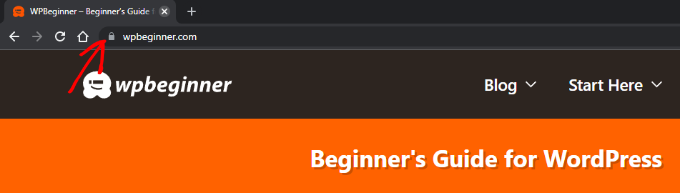
Per passare da HTTP a HTTPS, dovrai installare un certificato SSL sul tuo sito web. La maggior parte dei nostri provider di hosting WordPress consigliati offre certificati SSL gratuiti Let's Encrypt che puoi utilizzare.
Per maggiori dettagli, consulta la nostra guida su come ottenere un certificato SSL gratuito per WordPress con istruzioni passo passo su come impostarlo.
3. Mantieni WordPress Aggiornato
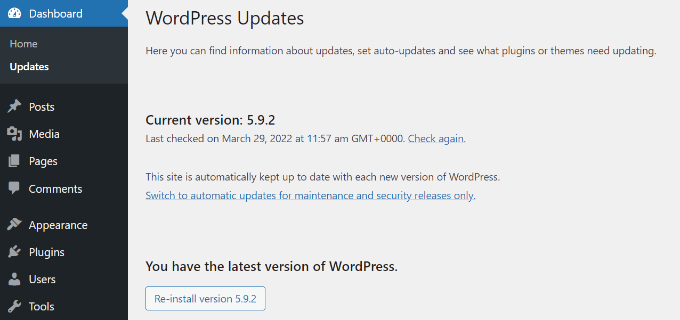
WordPress è un software open-source regolarmente mantenuto. Ogni nuova versione di WordPress porta nuove funzionalità e correzioni di bug e migliora la sicurezza del tuo sito web.
Molti principianti temono che l'aggiornamento di WordPress possa danneggiare il loro sito web. Ignorano gli aggiornamenti di WordPress e, di conseguenza, lasciano i loro siti vulnerabili alle minacce alla sicurezza.
Devi assicurarti di utilizzare sempre l'ultima versione di WordPress. Per istruzioni dettagliate, consulta la nostra guida su come aggiornare WordPress con istruzioni passo passo.
4. Mantieni Aggiornati i Plugin e i Temi di WordPress

Proprio come WordPress stesso, anche i temi WordPress e i plugin vengono regolarmente aggiornati. Devi tenere d'occhio gli aggiornamenti disponibili e installarli per mantenere il tuo sito aggiornato.
I plugin e i temi utilizzano gli aggiornamenti per fornire nuove funzionalità, correggere bug e chiudere falle di sicurezza. Devi installare gli aggiornamenti per assicurarti che il tuo sito web non sia vulnerabile a problemi di sicurezza noti.
Per i plugin, consulta la nostra guida su come aggiornare correttamente i plugin di WordPress.
Per i temi di WordPress, puoi semplicemente andare alla pagina Aspetto » Temi per installare un aggiornamento.
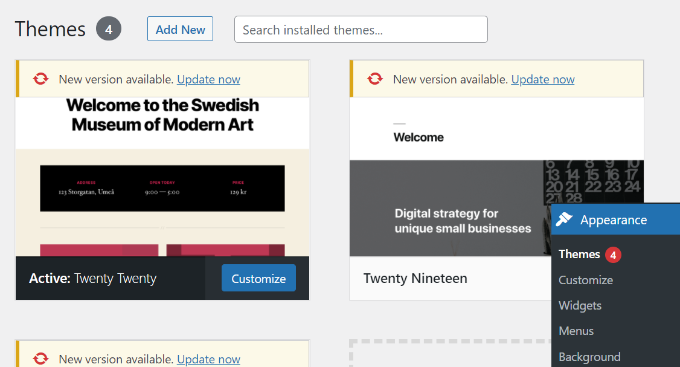
Puoi anche aggiornare un tema WordPress manualmente. Nel caso ti stessi chiedendo l'ordine in cui effettuare gli aggiornamenti, consulta la nostra guida su se dovresti aggiornare prima il core di WordPress o i plugin.
5. Usa l'ultima versione di MySQL o MariaDB
WordPress memorizza tutti i contenuti del tuo sito web in un database. Per impostazione predefinita, WordPress supporta software di gestione database come MySQL e MariaDB (un fork di MySQL).
L'utilizzo dell'ultima versione di MySQL o MariaDB garantisce che WordPress possa archiviare in modo sicuro i dati del tuo sito web. Una versione precedente potrebbe causare un comportamento inaspettato del tuo sito web.
Devi assicurarti che il tuo sito web stia eseguendo l'ultima versione stabile di MySQL/Maria. Puoi trovare informazioni sulla versione del tuo software di database andando alla pagina Strumenti » Stato del sito e passando alla scheda 'Info'.
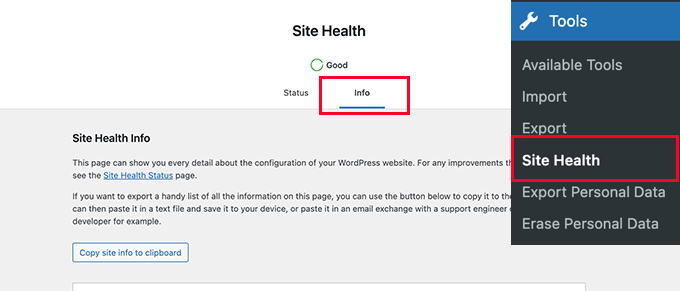
Successivamente, scorri verso il basso fino alla sezione 'Database' e fai clic su di essa per controllare la versione del tuo database.
Puoi vedere se stai usando MySQL o MariaDB di fronte a 'Estensione' e visualizzare anche la sua versione client.
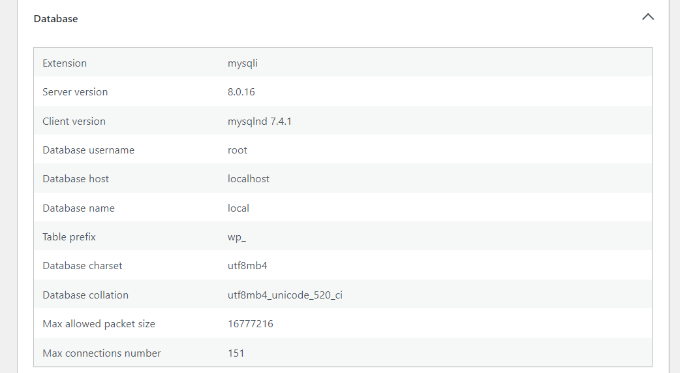
Se il tuo sito web utilizza una versione precedente di MySQL o MariaDB, devi contattare il tuo provider di hosting WordPress e chiedere loro di aggiornarla.
6. Usa l'ultima versione di PHP
WordPress è scritto nel linguaggio di programmazione PHP. È un linguaggio lato server, il che significa che viene eseguito sul tuo server di hosting per generare dinamicamente le pagine di WordPress.
L'utilizzo dell'ultima versione di PHP offre al tuo sito web un aumento delle prestazioni. Garantisce inoltre la compatibilità con le nuove funzionalità dei plugin di WordPress che potrebbero richiedere l'ultima versione di PHP per funzionare correttamente.
Puoi controllare la tua versione di PHP nella scheda Info sotto Stato del sito. Scorri semplicemente verso il basso fino alla sezione 'Server' e vedrai la versione di PHP.
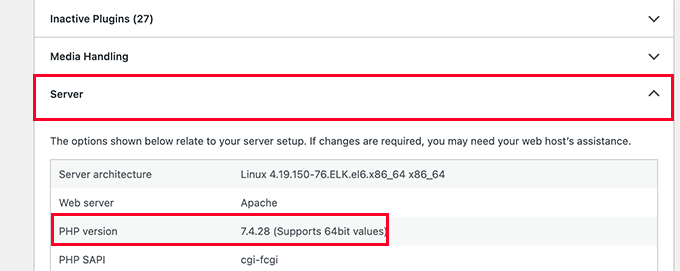
Per maggiori dettagli, consulta il nostro articolo su come gli aggiornamenti PHP influiscono sul tuo sito web.
Se il tuo sito web utilizza una versione precedente di PHP, dovrai chiedere al tuo provider di hosting di aggiornarla per te. Alcune società di hosting come Bluehost e WP Engine ti consentono di modificare la versione di PHP dal pannello di controllo.
Puoi seguire la nostra guida passo passo su come aggiornare la tua versione di PHP in WordPress.
7. Mantieni attivi gli aggiornamenti automatici di WordPress
WordPress è dotato di una funzionalità integrata per aggiornarsi autonomamente e installare le ultime release di sicurezza. Si tratta di release minori ma cruciali per la sicurezza del tuo sito web.
Tuttavia, i proprietari di siti hanno la possibilità di disattivare gli aggiornamenti automatici di WordPress. Questo può essere fatto utilizzando un plugin per la gestione degli aggiornamenti o aggiungendo codice nel file wp-config.php.
Questi aggiornamenti di sicurezza vengono installati automaticamente su milioni di siti web. Assicurati che gli aggiornamenti automatici siano abilitati sul tuo sito WordPress per mantenerlo sicuro con questi aggiornamenti tempestivi.
Dopo aver installato gli aggiornamenti, è una buona idea anche eseguire il backup del tuo sito WordPress prima di aggiornamenti o modifiche importanti. Questo ti darà tranquillità, sapendo che puoi facilmente ripristinare il tuo sito al suo stato precedente, se necessario.
8. Rimuovi plugin e temi WordPress non utilizzati & Temi
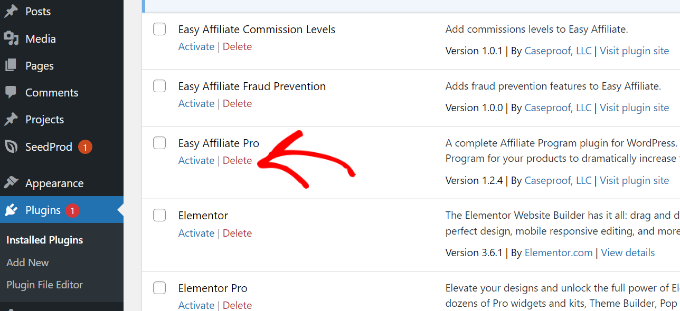
Tecnicamente, puoi usare qualsiasi numero di plugin di WordPress sul tuo sito web purché siano ben codificati.
Puoi mantenere installati i plugin inattivi sul tuo sito WordPress. Non vengono caricati da WordPress e non influiscono sulle prestazioni o sulla velocità del tuo sito web.
Tuttavia, si consiglia di eliminare tutti i plugin inattivi di cui non si ha bisogno. Occupano spazio sul tuo server, possono essere utilizzati per nascondere malware, aumentano il tempo di scansione della sicurezza e c'è la possibilità che vengano attivati accidentalmente.
Per maggiori informazioni, consulta il nostro articolo sul perché dovresti eliminare i plugin di WordPress inattivi.
9. Mantieni abilitata la Rest API
La REST API in WordPress consente agli sviluppatori di utilizzare in modo sicuro le richieste HTTP per eseguire azioni su un sito WordPress.
Molti proprietari di siti disabilitano la REST API per proteggere i propri siti web dagli attacchi brute force.
Tuttavia, la salute del sito non lo raccomanda perché potresti aver bisogno della REST API per utilizzare app di terze parti o alcuni plugin di WordPress. Assicurati che la REST API sia abilitata per migliorare il punteggio di salute del tuo sito WordPress.
Nota dell'editore: Qui ad Awesome Motive, manteniamo la REST API disabilitata sui nostri siti per prevenire attacchi brute-force.
10. Assicurati che i moduli PHP richiesti siano installati
I moduli e le estensioni PHP sono librerie aggiuntive che estendono la funzionalità del linguaggio di programmazione PHP. WordPress raccomanda che diversi moduli PHP siano installati per prestazioni ottimali.
Puoi trovare un elenco delle estensioni sul sito web di WordPress. Alcune di queste estensioni sono richieste, altre sono consigliate ma non necessarie.
Ora, come si installa un modulo mancante?
Dovrai chiedere ai tuoi provider di hosting di installare queste estensioni per te. Alcuni provider di web hosting ti permettono di installarle dalla dashboard di hosting. Se stai usando Bluehost, cerca 'PHP PEAR Packages' sotto Software nella scheda Avanzate.
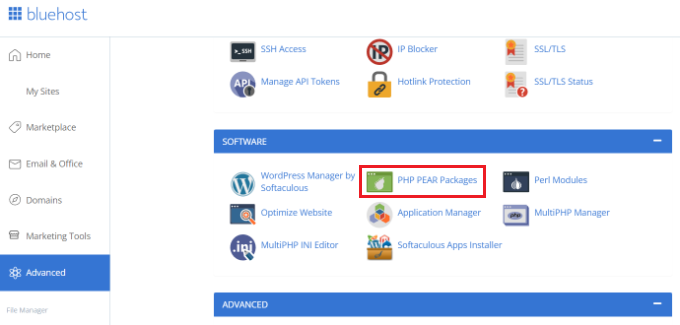
Tuttavia, dovresti comunque configurarle nel file php.ini, il che potrebbe non essere facile per i principianti.
11. Disabilita la modalità di debug di WordPress
WordPress è dotato di una modalità di debug integrata, che consente di verificare se un plugin, un tema o codice personalizzato sta generando errori. Questa funzionalità è destinata a sviluppatori o utenti avanzati.
Non è consigliabile attivare la modalità di debug di WordPress per un sito web live. Potrebbe mostrare avvisi e notifiche nell'area di amministrazione di WordPress, che influiscono sull'esperienza utente.
12. Assicurati che WordPress possa eseguire processi pianificati
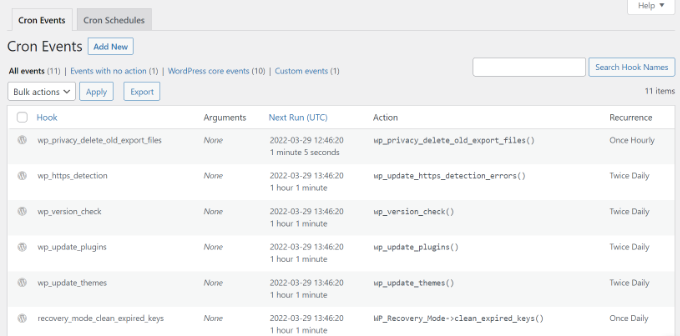
Il tuo sito web WordPress deve eseguire attività pianificate come il controllo degli aggiornamenti. Queste attività utilizzano un sistema chiamato cron job.
A volte, il tuo ambiente di hosting potrebbe bloccarne l'esecuzione, o potresti accidentalmente interrompere i cron job di WordPress.
Devi assicurarti che WordPress possa eseguire queste attività pianificate per migliorare il punteggio di salute del tuo sito.
Domande frequenti sulla funzionalità di salute del sito WordPress
La funzionalità di salute del sito WordPress fornisce ottimi suggerimenti e raccomandazioni. Tuttavia, potrebbero sorgere ancora alcune domande.
Qui, cercheremo di rispondere ad alcune di queste domande.
Quali controlli di salute del sito sono più importanti?
I test di salute del sito hanno tre etichette di stato:
- Buono (test superati)
- Consigliato (vengono raccomandate modifiche, ma non sono necessarie)
- Critico (problemi significativi che devi considerare di risolvere)
I problemi critici sono più importanti e dovresti considerare di risolverli per primi.
Un punteggio di salute del sito perfetto significa che il mio sito web WordPress è sicuro?
No, il punteggio di salute del sito indica che la tua installazione di WordPress utilizza le impostazioni consigliate. Dovresti comunque migliorare la sicurezza di WordPress per proteggere il tuo sito web da minacce comuni.
Come posso risolvere i problemi di un sito WordPress?
La funzionalità di salute del sito ti fornisce anche informazioni di debug che possono essere utilizzate per la risoluzione dei problemi. Passa semplicemente alla scheda info e da qui puoi trovare informazioni dettagliate sulla tua installazione di WordPress.
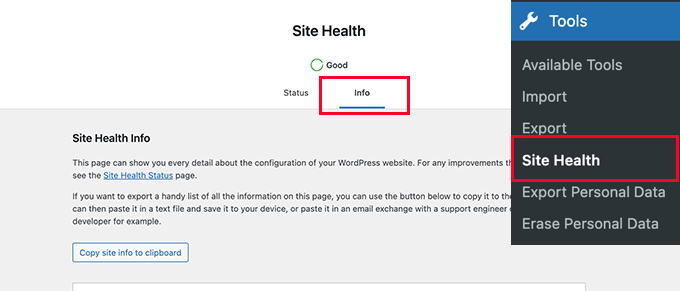
Ad esempio, puoi scoprire quale versione di PHP utilizza il tuo sito o quale limite di memoria è consentito sul tuo sito.
Tuttavia, se hai bisogno di ulteriori risoluzioni dei problemi, consulta la nostra guida su come risolvere i problemi di WordPress passo dopo passo.
Tutorial video
Speriamo che questo articolo ti abbia aiutato a capire come ottenere un buon punteggio nel controllo dello stato di salute del sito di WordPress. Potresti anche voler consultare la nostra guida su come caricare facilmente immagini lazy in WordPress o la nostra selezione di esperti dei migliori plugin di caching per WordPress per velocizzare il tuo sito web.
Se ti è piaciuto questo articolo, iscriviti al nostro Canale YouTube per tutorial video su WordPress. Puoi trovarci anche su Twitter e Facebook.





Jiří Vaněk
Per molto tempo mi sono preoccupato della salute del sito, ma alla fine ho deciso di concentrarmi solo sugli elementi veramente importanti, perché dal mio punto di vista è impossibile fare tutto. Ad esempio, ho disabilitato CRON su WordPress tramite wp-config e lo gestisco tramite CRON direttamente sul server. E ovviamente, a WordPress questo non piace, e me lo dice subito con lo stato di salute del sito. Quindi, alla fine, mi sono concentrato solo sui rischi per la sicurezza e gestisco il resto come ritengo opportuno, direttamente sul server. Tuttavia, grazie per l'elenco delle cose a cui prestare attenzione.
Dave Kaplan
Esiste un plugin o uno strumento per generare un report PDF sullo stato di salute del sito? Sto cercando qualcosa che generi un report che posso condividere con un cliente.
Jiří Vaněk
Ciao, prova a installare il plugin Health Check & Troubleshooting
comfortfinds
Cos'è l'attività pianificata di WP Cron?
Supporto WPBeginner
We explain that on the linked article, you can take a look here: https://www.wpbeginner.com/plugins/how-to-view-and-control-wordpress-cron-jobs/
Amministratore
Satwiky
Ciao
Articolo molto bello e utile, grazie per averlo condiviso.
Supporto WPBeginner
Thank you, glad you like our article
Amministratore
Youknowme
Puoi risolvere il mio problema? Il mio sito WordPress continua a ricevere errori 502 bad gateway, circa 10-15 volte al giorno. Cos'è il restion e cos'è il 502 bad gateway?
Supporto WPBeginner
Per risolvere questo errore, ti consigliamo di consultare la nostra guida qui: https://www.wpbeginner.com/wp-tutorials/how-to-fix-the-502-bad-gateway-error-in-wordpress/
Amministratore
Md. Alamgir Hosain
Articolo molto utile. Grazie mille a wpbeginner.com
Supporto WPBeginner
You’re welcome, glad it was helpful
Amministratore